Wachtwoord voor iPad vergeten - Ontvang de beste 4-methoden om de uitgeschakelde iPad te ontgrendelen
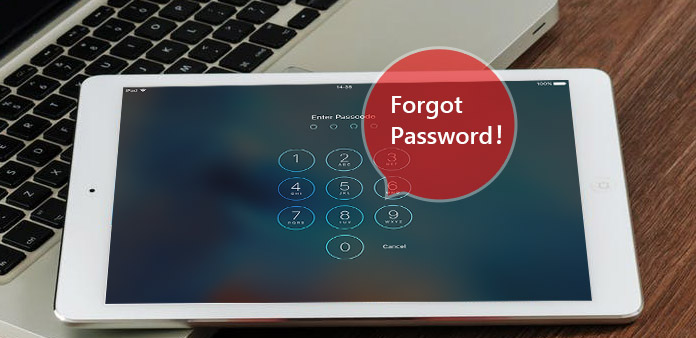
Wat gaat u doen als u het wachtwoord van uw iPad bent vergeten? Het maakt niet uit dat iemand je een list geeft met zijn of haar iPad-wachtwoord voor het opnieuw instellen, of je combineert verschillende wachtwoorden van Apple-apparaten. Iedereen weet dat de iPad wordt uitgeschakeld met zes verkeerde iPad-toegangscodes op een rij. Hoewel het tijdelijk wordt ontgrendeld, zal het nog erger zijn als je steeds een verkeerd iPad-wachtwoord typt. Hierdoor bent u alleen een permanent uitgeschakelde iPad verschuldigd. Hoewel je de iPad niet per wachtwoord kunt openen, zijn er nog een aantal oplossingen die je kunt proberen. Om te voorkomen dat gebruikers worden vergrendeld vanwege een onjuiste iPad-toegangscode, hebben Apple-ontwikkelaars enkele verwijderingsmethoden voor de toegangscode voor de iPad aan de orde gesteld. Of u kunt andere manieren gebruiken om een iPad-wachtwoord te verwijderen, wat misschien niet officieel genoeg lijkt.
Laat iCloud los om de iPad in de fabrieksstand te zetten
Er is een sleutelpunt in iCloud-namen Find My iPhone, waarmee je het wachtwoord van de iPad kunt wissen en herstellen. De twee gebouwen waarvoor u moet zorgen, zijn dat de iPad verbinding heeft gemaakt met internet en dat u de toegangscode en het account van de Apple ID onthoudt. Of je zal het vergeten iPad-wachtwoord niet verwijderen.
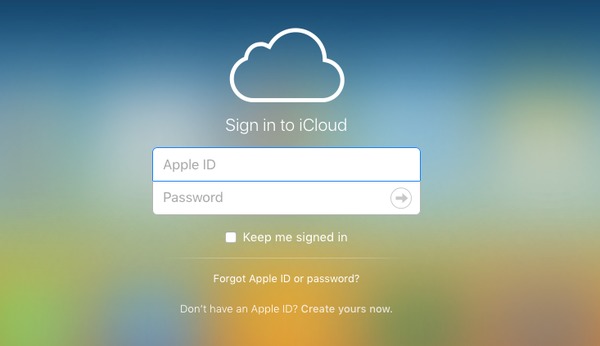
Zoek naar andere Apple-apparaten, ongeacht iPhone, Mac of iPod, log in op de pagina iCloud.com/find.
Meld u aan met uw Apple ID en selecteer vervolgens Werkt op alle toestellen in het iCloud-zoekvenster.
Kies de naam van je iPad, kies Wis iPad om je vroegere iPad-wachtwoord te verwijderen.
Herstel je iPad met recente back-upgegevens. Als je nog geen back-up hebt gemaakt, beschouw het dan gewoon als een nieuwe iPad.
Het gebruik van iCloud om te gaan met het vergeten iPad-wachtwoord is eenvoudig, maar denk twee keer na als u opkomstbestanden op de iPad hebt. In zekere mate is het ook een goed idee om te veel onnodige gegevens te verwijderen, net als het instellen van de fabrieksinstellingen.
Probeer iTunes voor recente gesynchroniseerde iPad-bestanden
Als u eerder iPad-bestanden en -gegevens hebt gesynchroniseerd met vertrouwde Mac- of pc-computers, is alles eenvoudiger. U kunt zowel het iPad-wachtwoord omzeilen als de vergeten toegangscode van de iPad met succes resetten. Vergeet niet om een USB-verbindingshub te nemen om verbinding te maken met de uitgeschakelde iPad en het vertrouwde Apple-apparaat. Om met een groter scherm te werken, zal het gebruik van een Mac-computer beter zijn.
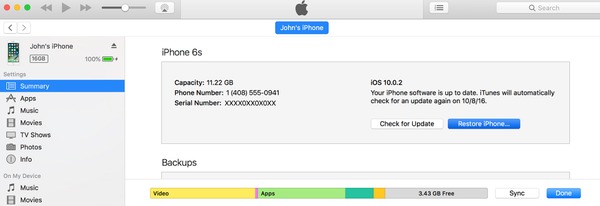
Verbind je iPad met de Mac-computer via de USB-kabel.
De computer zal de iPad-opslag standaard automatisch detecteren.
Open iTunes op de Mac-computer, klik op Synchroniseren en selecteer vervolgens Herstel iPad om gegevens te back-uppen.
Klik Herstellen vanuit iTunes Backup om iPad-bestanden en toepassingsgegevens opnieuw in te stellen.
Kies de naam van uw iPad en selecteer vervolgens de recent herstelde gegevens die u in iTunes wilt herstellen.
U kunt iets belangrijks ophalen om onnodige bestanden te herstellen en te verwijderen, door de kans op een uitgeschakelde iPad. Bovendien is het ook beschikbaar voor uitgeschakelde iPhone en iPod. Daarom werkt het gebruik van iCloud om de toegangscode in Apple te wissen goed, gebaseerd op gesynchroniseerde ervaringen uit het verleden.
Wis de iPad-wachtwoordcode in de herstelmodus
Het proberen van de herstelmodus is de derde manier om het probleem met de toegangscode voor de iPad op te lossen. Als u de iPad-gegevens nog niet eerder hebt gesynchroniseerd of de functie Find My Phone eerder in iCloud hebt gebruikt, moet u alle gegevens op de iPad wissen. Als je eenmaal je iPad bent kwijtgeraakt, zelfs de dief doorbreekt de laatste beschermende beperking, zal je persoonlijke informatie nog steeds veilig zijn. Het is misschien het enige voordeel van het wissen van de iPad-toegangscode in de herstelmodus.
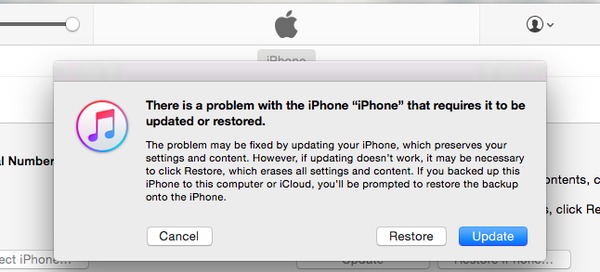
Verbind je iPad met je computer met een USB-kabel., En open iTunes op de computer.
Houd de knoppen Sleep / Wake en Home lang ingedrukt. Totdat u het herstelmodusscherm ziet, kunt u deze twee pictogrammen op uw iPad vrijgeven.
Ga terug naar je computer en klik op als je het iTunes-dialoogvenster ziet herstellen optie.
De iPad zal de herstelmodus stoppen als het 15-minuten overneemt, die de iPad tijdens het herstel kan bijwerken. U moet dus de bovenstaande stappen herhalen om de vergeten iPad-wachtwoord opnieuw te wissen.
Poging Elcomsoft iOS Forensic Toolkit om iPad-toegangscode te verwijderen
Forensische software om de toegangscode van de iPad te verwijderen is vergelijkbaar met het rootproces van de iPhone. Elke mobiele telefoon zal je stoppen met het excuus van onveilig. Bovendien zult u geen hulp van hen ontvangen als u zelf mobiele apparaten hebt geroot. Het is in zekere mate waar dat het gebruik van forensische software mogelijk onveilig is, maar als je eenmaal de betrouwbare forensische tools hebt gevonden, hoef je je geen zorgen te maken over het beveiligingsprobleem. Lantern 5, Blacklight en Elcomsoft Forensic Toolkit voor iOS zijn drie representatieve wachtwoordschieters om de iPad met een handicap opnieuw te laten werken.
Ik zal Elcomsoft iOS Forensic Toolkit gebruiken als een voorbeeld om het iPad-wachtwoord te verwijderen. Elcomsoft iOS Forensic Toolkit decodeert wachtwoorden, beveiligingssleutels en sleutelhangers op een perfecte manier, naar iOS-apparaten. Je kunt snel een verwijderd iPad-wachtwoord verwijderen door het platformoverschrijdend. Bovendien werkt Elcomsoft iOS Forensic Toolkit alleen in wetshandhavingsinstanties en overheidsinstanties, wat betrouwbaarder lijkt.
Houd de pictogrammen Home en Sleep / Wake lang ingedrukt, laat de optie Sleep / Wake los totdat op het scherm de DFU-modus (Device Firmware Update) wordt weergegeven.
Druk op de knop Start totdat het scherm van de iPad leeg wordt.
Laad de Toolkit Ramdisk in het iPad-geheugen.
Kopieer image-schijven van je iPad over Systeem en Gebruiker. De systeemschijf kan bijna 10 minuten kosten, terwijl het dupliceren van de gebruikersschijf het uur per uur overneemt.
Ontvang de interne codes en het pincode om de toetreding te gebruiken.
Start je iPad opnieuw op met de apparaatsleutels om het iPad-wachtwoord te decoderen.
U kunt de gekopieerde iPad-bestanden zien op computers die User-Decrypted.DMG aanroepen. Wat betreft iOS iOS-apparaten die zijn verbroken, zal het opslaggebied veranderen. Je kunt ook een andere forensische editor proberen om de iPad-wachtwoordcode te verbreken, in de vergelijkbare processen.
Aanbevelen: Tipard Windows Password Reset Platinum
Uw Windows-beheerderswachtwoord vergeten en Windows vergrendeld? Raak niet in paniek als u zich in een dergelijke situatie bevindt. Er zijn oplossingen voor wachtwoordherstel beschikbaar. Tipard Windows Wachtwoord Reset platina kan u helpen bij het opnieuw instellen en omzeilen van alle Windows-wachtwoorden zonder het systeem opnieuw te installeren en uw gegevens te verliezen. Of het nu een lokale Windows-beheerder of een ander gebruikerswachtwoord is, Tipard Windows Wachtwoord Reset platina is uw beste keuze om het te ontgrendelen.
Kleine tips om iPad-wachtwoord te omzeilen
Voor bepaalde mensen die het Apple ID-wachtwoord gebruiken voor alle Apple-apparaten, inclusief de iPad, kun je het Apple ID-wachtwoord proberen te vinden en wijzigen om het op te lossen. Het verzenden van e-mails of het beantwoorden van een aantal beveiligingsvragen is voldoende. Maar het is geen verstandig idee om voor alle apparaten één wachtwoord toe te passen, niet uw verjaardag of vier eenvoudige nummers, zoals 0000 of 1234. U kunt de getaltablet instellen als een interessante kaart waarmee de wachtwoorden kunnen worden gekoppeld als een rechte lijn of een cirkel. Natuurlijk kun je de iPad-wachtwoordcode instellen in behoorlijk moeilijke modus, omdat wachtwoorden andere onvriendelijke ontgrendelingsgedragingen kunnen weigeren. Met de bovenstaande vier oplossingen voor wachtwoordherstel van iPads, kun je de juiste methode kiezen en toepassen om met iOS-apparaten om te gaan met vergeten wachtwoorden.







